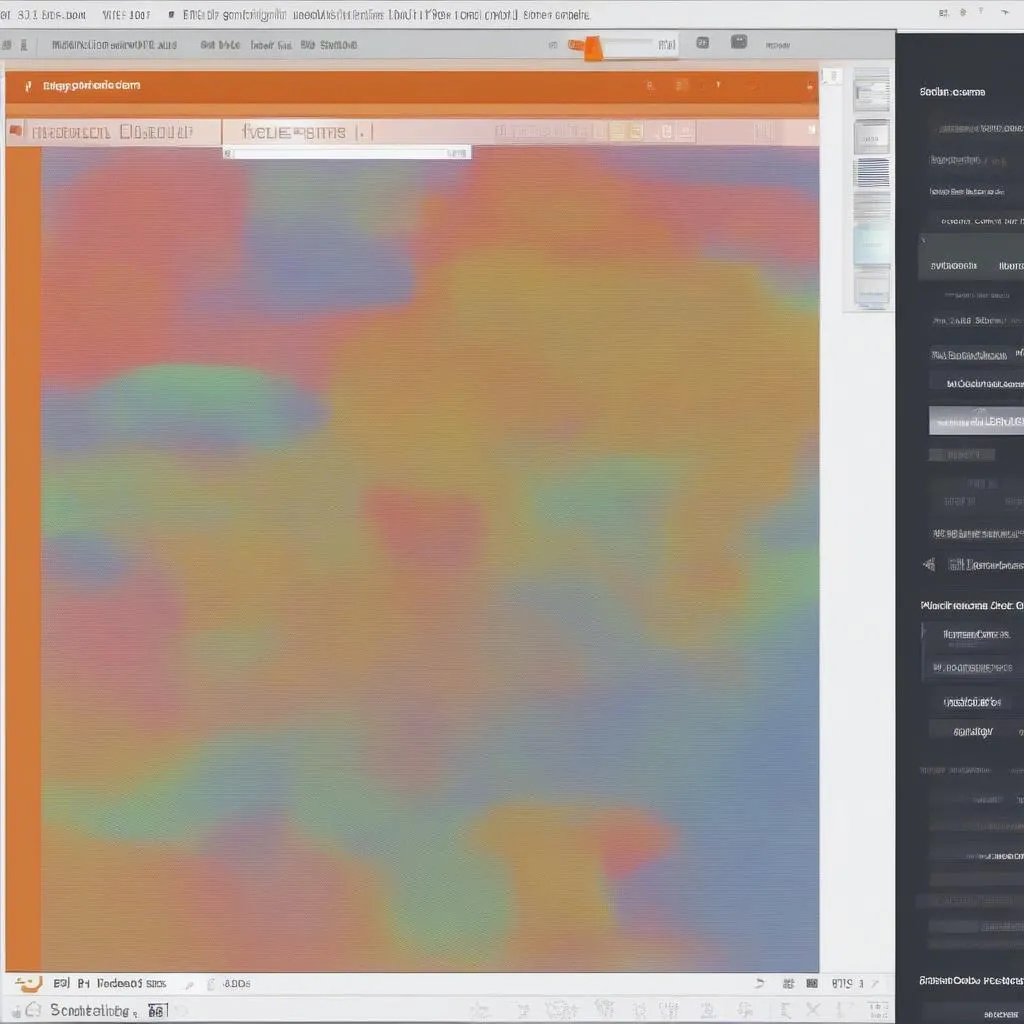Bạn đang muốn tô sáng những đoạn văn quan trọng trong tài liệu PDF để dễ dàng học tập, nghiên cứu hay làm việc? Foxit Reader là một phần mềm đọc PDF phổ biến và mạnh mẽ, và việc bật tính năng tô sáng trong Foxit Reader cực kỳ đơn giản! Cùng BÓNG ĐÁ GOXPLORE khám phá cách bật tính năng tô sáng trong Foxit Reader PDF, một mẹo nhỏ nhưng vô cùng hữu ích cho việc học tập và làm việc hiệu quả.
Bật tính năng tô sáng trong Foxit Reader PDF – Không còn khó khăn!
Câu chuyện về một sinh viên
Bạn An, một sinh viên ngành kinh tế, đang cố gắng ghi nhớ những kiến thức quan trọng từ tài liệu PDF của môn học yêu thích. An muốn đánh dấu các đoạn văn quan trọng để dễ dàng ôn tập lại sau này. Tuy nhiên, An lại chưa biết cách bật tính năng tô sáng trong Foxit Reader. Hãy cùng BÓNG ĐÁ GOXPLORE giúp An thực hiện điều này nhé!
1. Mở File PDF trong Foxit Reader
Bước đầu tiên, bạn cần mở file PDF mà bạn muốn tô sáng trong Foxit Reader. Bạn có thể làm điều này bằng cách nhấp đúp vào file PDF hoặc kéo thả file vào cửa sổ Foxit Reader.
2. Chọn công cụ tô sáng
Sau khi mở file PDF, bạn sẽ thấy thanh công cụ của Foxit Reader. Bạn có thể tìm thấy biểu tượng “Highlight” (tô sáng) trong thanh công cụ này. Nếu không thấy, bạn có thể vào menu “View” -> “Toolbars” -> “Comment & Markup” để hiển thị thanh công cụ này.
3. Tô sáng nội dung
Bạn chỉ cần click vào biểu tượng “Highlight” và sau đó kéo con trỏ chuột qua đoạn văn bạn muốn tô sáng. Foxit Reader sẽ tự động tô sáng đoạn văn đó.
Mẹo:
- Bạn có thể thay đổi màu sắc và độ dày của đường tô sáng bằng cách click chuột phải vào đoạn văn đã tô sáng và chọn “Properties”.
- Ngoài tô sáng, Foxit Reader còn cung cấp nhiều tính năng khác như gạch chân, khoanh tròn, thêm chú thích, và hơn thế nữa.
4. Lưu File PDF
Sau khi tô sáng xong, bạn có thể lưu lại file PDF để giữ lại các thay đổi. Bạn có thể lưu file PDF bằng cách vào menu “File” -> “Save” hoặc sử dụng tổ hợp phím “Ctrl + S”.
Cùng tìm hiểu thêm một số mẹo hay về Foxit Reader:
- Tìm kiếm nhanh chóng: Bạn có thể tìm kiếm nhanh chóng bất kỳ từ hoặc cụm từ nào trong file PDF bằng cách sử dụng tính năng tìm kiếm của Foxit Reader.
- Chuyển đổi PDF sang các định dạng khác: Foxit Reader cho phép bạn chuyển đổi file PDF sang các định dạng khác như Word, Excel, và hơn thế nữa.
- Chia sẻ file PDF: Bạn có thể chia sẻ file PDF với người khác một cách dễ dàng bằng cách sử dụng tính năng chia sẻ của Foxit Reader.
Tô sáng thông minh, học tập hiệu quả
Foxit Reader là một công cụ tuyệt vời cho việc học tập và nghiên cứu. Với tính năng tô sáng, bạn có thể dễ dàng ghi nhớ những kiến thức quan trọng và làm việc hiệu quả hơn. Hãy thử ngay và cảm nhận sự tiện lợi của Foxit Reader!
Bạn có muốn biết thêm về các tính năng khác của Foxit Reader? Hãy để lại câu hỏi của bạn trong phần bình luận bên dưới. BÓNG ĐÁ GOXPLORE rất vui được hỗ trợ bạn!
Số Điện Thoại: 0372930393
Địa chỉ: 355 Nguyễn Trãi, Hà Nội
Chúng tôi có đội ngũ chăm sóc khách hàng 24/7.